Tutorial: Integración del inicio de sesión único (SSO) de Microsoft Entra con Perimeter 81
En este tutorial, aprenderá a integrar Perimeter 81 con Microsoft Entra ID. Al integrar Perimeter 81 con Microsoft Entra ID, puede hacer lo siguiente:
- Controlar en Microsoft Entra ID quién tiene acceso a Perimeter 81.
- Permitir que los usuarios puedan iniciar sesión automáticamente en Perimeter 81 con sus cuentas de Microsoft Entra.
- Administre sus cuentas en una ubicación central.
Requisitos previos
Para empezar, necesitas los siguientes elementos:
- Una suscripción a Microsoft Entra. Si no tiene una suscripción, puede obtener una cuenta gratuita.
- Una suscripción habilitada para el inicio de sesión único (SSO) en Perimeter 81.
Descripción del escenario
En este tutorial va a configurar y probar el inicio de sesión único de Microsoft Entra en un entorno de prueba.
- Perimeter 81 admite el inicio de sesión único iniciado por SP e IDP.
- Perimeter 81 admite el aprovisionamiento de usuarios Just-In-Time.
Incorporación de Perimeter 81 desde la galería
Para configurar la integración de Perimeter 81 en Microsoft Entra ID, debe agregar Perimeter 81 desde la galería a su lista de aplicaciones SaaS administradas.
- Inicie sesión en el Centro de administración de Microsoft Entra como Administrador de aplicaciones en la nube.
- Vaya a Identidad>Aplicaciones>Aplicaciones empresariales>Nueva aplicación.
- En la sección Agregar desde la galería, escriba Perimeter 81 en el cuadro de búsqueda.
- Seleccione Perimeter 81 en el panel de resultados y agregue la aplicación. Espere unos segundos mientras la aplicación se agrega al inquilino.
Si lo deseas, puedes usar también el asistente para la configuración de aplicaciones empresariales. En este asistente puedes agregar una aplicación al inquilino, agregar usuarios o grupos a la aplicación y asignar roles, así como recorrer la configuración de SSO. Obtenga más información sobre los asistentes de Microsoft 365.
Configuración y prueba del inicio de sesión único de Microsoft Entra para Perimeter 81
Configure y pruebe el inicio de sesión único de Microsoft Entra con Perimeter 81 mediante un usuario de prueba llamado B.Simon. Para que el inicio de sesión único funcione, es necesario establecer una relación de vínculo entre un usuario de Microsoft Entra y el usuario relacionado de Perimeter 81.
Para configurar y probar el inicio de sesión único de Microsoft Entra con Perimeter 81, complete los siguientes pasos:
- Configuración del inicio de sesión único de Microsoft Entra, para que los usuarios puedan utilizar esta característica.
- Cree un usuario de prueba de Microsoft Entra para probar el inicio de sesión único de Microsoft Entra con B.Simon.
- Asigne el usuario de prueba de Microsoft Entra, para permitir que B.Simon use el inicio de sesión único de Microsoft Entra.
- Configuración del inicio de sesión único en Perimeter 81 , para definir los valores de Inicio de sesión único en la aplicación.
- Creación de un usuario de prueba de Perimeter 81, para tener un homólogo de B.Simon en Perimeter 81 que esté vinculado a la representación de Microsoft Entra del usuario.
- Prueba del inicio de sesión único : para comprobar si la configuración funciona.
Configuración del inicio de sesión único de Microsoft Entra
Siga estos pasos para habilitar el SSO de Microsoft Entra.
Inicie sesión en el Centro de administración de Microsoft Entra como Administrador de aplicaciones en la nube.
Vaya a Identidad>Aplicaciones>Aplicaciones empresariales>Perimeter 81>Inicio de sesión único.
En la página Seleccione un método de inicio de sesión único, elija SAML.
En la página Configuración del inicio de sesión único con SAML, haga clic en el icono de lápiz de Configuración básica de SAML para editar la configuración.

En la sección Configuración básica de SAML, si desea configurar la aplicación en modo iniciado por IDP, escriba los valores de los siguientes campos:
a. En el cuadro de texto Identificador, escriba un valor con el siguiente patrón:
urn:auth0:perimeter81:<SUBDOMAIN>b. En el cuadro de texto URL de respuesta, escriba una dirección URL con el siguiente patrón:
https://auth.perimeter81.com/login/callback?connection=<SUBDOMAIN>Haga clic en Establecer direcciones URL adicionales y siga este paso si desea configurar la aplicación en el modo iniciado por SP:
En el cuadro de texto URL de inicio de sesión, escriba una dirección URL con el siguiente patrón:
https://<SUBDOMAIN>.perimeter81.comNota:
Estos valores no son reales. Actualice estos valores con los valores reales de Identificador, URL de respuesta y URL de inicio de sesión. Póngase en contacto con el equipo de soporte técnico al cliente de clientes de Perimeter 81 para obtener estos valores. También puede consultar los patrones que se muestran en la sección Configuración básica de SAML.
En la página Configurar el inicio de sesión único con SAML, en la sección Certificado de firma de SAML, busque Certificado (Base64) y seleccione Descargar para descargarlo y guardarlo en el equipo.
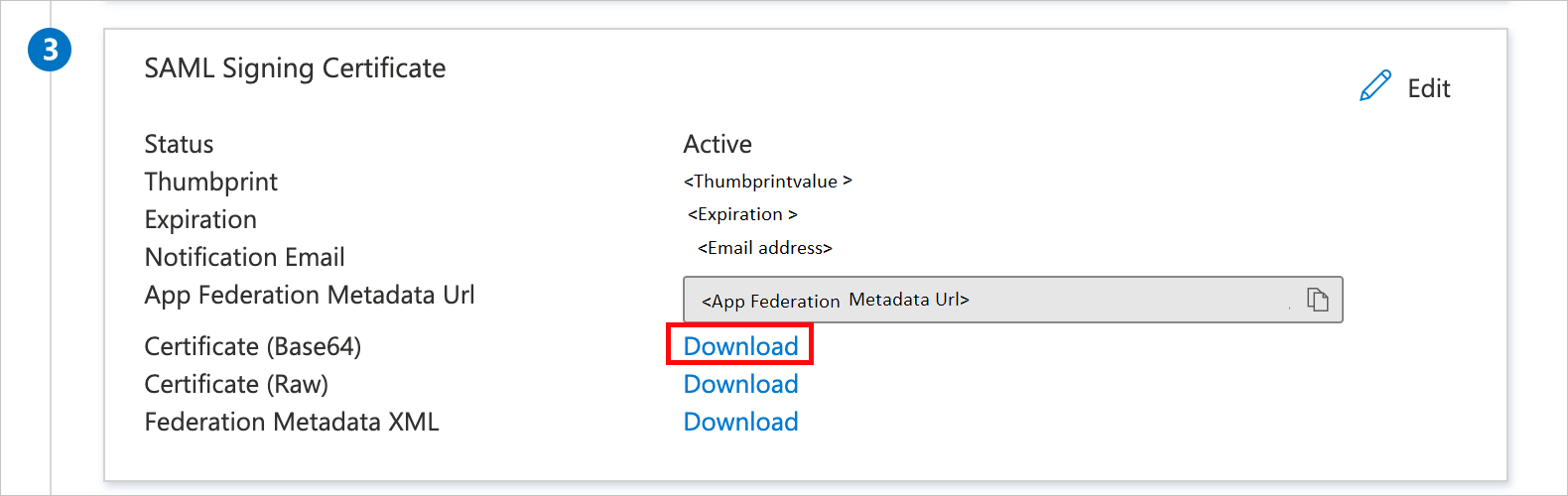
En la sección Configurar Perimeter 81, copie las direcciones URL adecuadas según sus necesidades.

Cree un usuario de prueba de Microsoft Entra
En esta sección, se crea un usuario llamado B.Simon.
- Inicia sesión en el Centro de administración de Microsoft Entra al menos como Administrador de usuario.
- Ve a Identidad>Usuarios>Todos los usuarios.
- Selecciona Nuevo usuario>Crear nuevo usuario, en la parte superior de la pantalla.
- En las propiedades del usuario, sigue estos pasos:
- En el campo Nombre para mostrar, escribe
B.Simon. - En el campo Nombre principal de usuario, escribe username@companydomain.extension. Por ejemplo,
B.Simon@contoso.com. - Activa la casilla Mostrar contraseña y, después, anota el valor que se muestra en el cuadro Contraseña.
- Selecciona Revisar + crear.
- En el campo Nombre para mostrar, escribe
- Selecciona Crear.
Asignación del usuario de prueba de Microsoft Entra
En esta sección, va a permitir que B.Simon acceda a Perimeter 81 mediante el inicio de sesión único.
- Inicie sesión en el Centro de administración de Microsoft Entra como Administrador de aplicaciones en la nube.
- Vaya a Identidad>Aplicaciones>Aplicaciones empresariales>Perimeter 81.
- En la página de información general de la aplicación, seleccione Usuarios y grupos.
- Selecciona Agregar usuario o grupo y luego, en el cuadro de diálogo Agregar asignación, selecciona Usuarios y grupos.
- En el cuadro de diálogo Usuarios y grupos, selecciona B.Simon de la lista de usuarios y haz clic en el botón Seleccionar de la parte inferior de la pantalla.
- Si esperas que se asigne un rol a los usuarios, puedes seleccionarlo en la lista desplegable Seleccionar un rol. Si no se ha configurado ningún rol para esta aplicación, verás seleccionado el rol "Acceso predeterminado".
- En el cuadro de diálogo Agregar asignación, haga clic en el botón Asignar.
Configuración del inicio de sesión único de Perimeter 81
En otra ventana del navegador, inicie sesión en el sitio de la empresa Perimeter 81 como administrador.
Vaya a Settings (Configuración) y haga clic en Identity Providers (Proveedores de identidades).
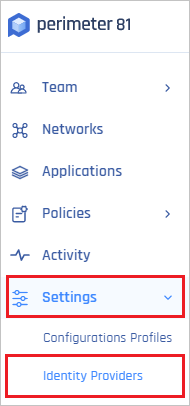
Haga clic en el botón Add Provider (Agregar proveedor).
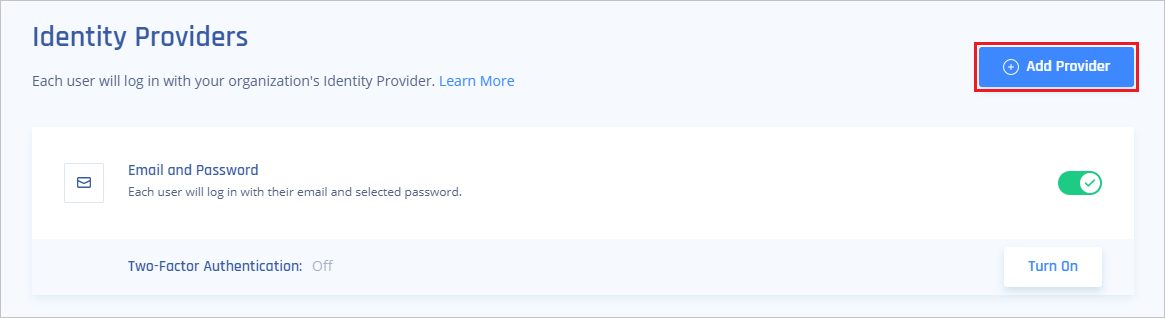
Seleccione SAML 2.0 Identity Providers (Proveedores de identidades SAML 2.0) y haga clic en el botón Continue (Continuar).
En la sección SAML 2.0 Identity Providers (Proveedores de identidades SAML 2.0), realice los pasos siguientes:
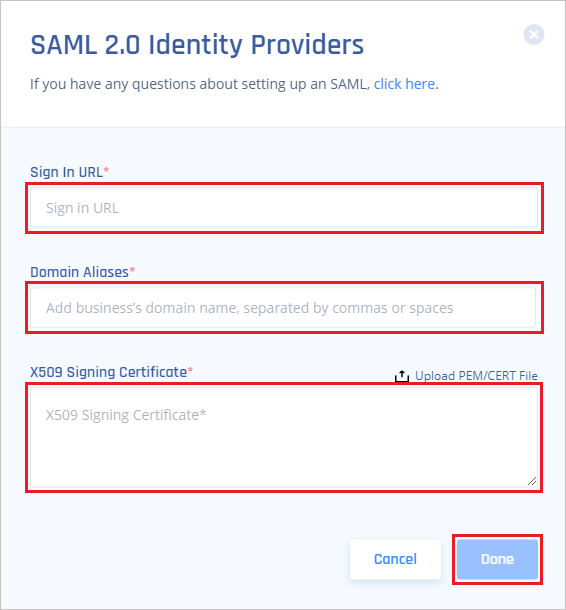
a. En el cuadro de texto URL de inicio de sesión, pegue el valor de Dirección URL de inicio de sesión.
b. En el cuadro de texto Domain Aliases (Alias de dominio), escriba el valor del alias de dominio.
c. Abra el certificado descargado (Base64) en el Bloc de notas y pegue el contenido en el cuadro de texto Certificado de firma X509.
Nota:
También puede hacer clic en Upload PEM/CERT File (Cargar archivo PEM/CERT) para cargar el certificado (Base64) que descargó anteriormente.
d. Haga clic en Done(Listo).
Creación de un usuario de prueba de Perimeter 81
En esta sección, se creará un usuario llamado Britta Simon en Perimeter 81. Perimeter 81 admite el aprovisionamiento de usuarios Just-In-Time, que está habilitado de forma predeterminada. No hay ningún elemento de acción para usted en esta sección. Si el usuario no existe aún Perimeter 81, se creará uno después de la autenticación.
Prueba de SSO
En esta sección va a probar la configuración de inicio de sesión único de Microsoft Entra con las siguientes opciones.
Iniciado por SP:
Haga clic en Probar esta aplicación, esto redirigirá a la dirección URL de Perimeter 81 de inicio de sesión donde se puede poner en marcha el flujo de inicio de sesión.
Acceda directamente a la URL de inicio de sesión de Perimeter 81 y ponga en marcha el flujo de inicio de sesión desde ahí.
Iniciado por IDP:
- Haga clic en Probar esta aplicación, y debería iniciar sesión automáticamente en Perimeter 81 para el que ha configurado el SSO.
También puede usar Aplicaciones de Microsoft para probar la aplicación en cualquier modo. Al hacer clic en el icono de Perimeter 81 en Mis aplicaciones, si se ha configurado en modo SP, se le redirigirá a la página de inicio de sesión de la aplicación para comenzar el flujo de inicio de sesión; y si se ha configurado en modo IDP, se debería iniciar sesión automáticamente en la instancia de Perimeter 81 para la que ha configurado el inicio de sesión único. Para más información acerca de Aplicaciones, consulte Inicio de sesión e inicio de aplicaciones desde el portal Aplicaciones.
Pasos siguientes
Una vez configurado Perimeter 81, puede aplicar el control de sesión, que protege su organización en tiempo real frente a la filtración e infiltración de información confidencial. El control de sesión procede del acceso condicional. Aprende a aplicar el control de sesión con Microsoft Defender para aplicaciones en la nube.